สิ่งที่คุณควรรู้เกี่ยวกับไฟล์ Usocoreworker.exe (09.15.25)
ไฟล์ปฏิบัติการ (.exe) นั้นมีความเกี่ยวข้องกับมัลแวร์และไวรัสอย่างฉาวโฉ่ ไม่น่าแปลกใจเลยว่าทำไมผู้ใช้ที่พบพวกเขาถึงต้องการกำจัดพวกเขาทันที 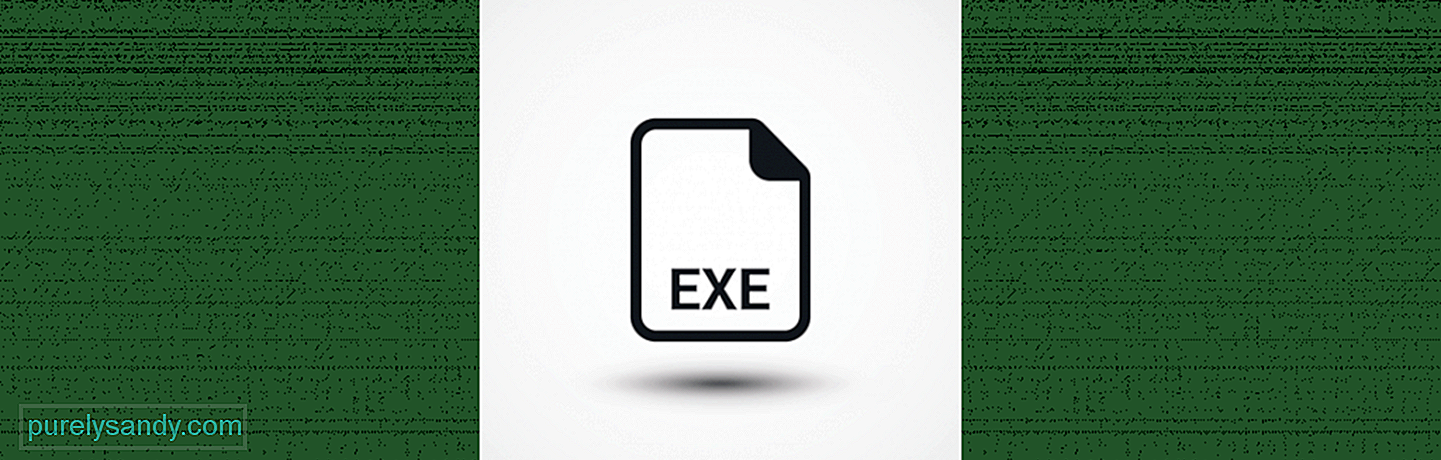
ตอนนี้ คุณอาจเจอไฟล์ .exe จำนวนมากในขณะที่ทำงานบนคอมพิวเตอร์ของคุณ แต่ก็ไม่มีเหตุผลที่จะต้องตื่นตระหนก หลายคนมีบทบาทสำคัญในกระบวนการระบบของคอมพิวเตอร์ของคุณ บางคนเปิดเผยคอมพิวเตอร์ของคุณต่อภัยคุกคามและความเสี่ยงเท่านั้น บางคนสับสนเกี่ยวกับการเป็นส่วนหนึ่งของกลุ่มแรกหรือกลุ่มที่สอง
ตัวอย่างหนึ่งของไฟล์ปฏิบัติการที่มักสับสนเกี่ยวกับไวรัสคือ usocoreworker.exe
ไฟล์ Usocoreworker.exe คืออะไรUSO หรือที่รู้จักในชื่อ Update Session Orchestrator เป็นเครื่องมือที่ใช้สำหรับการประสานงานและจัดการเซสชัน Windows Update ใน Windows เวอร์ชันก่อนหน้า คำสั่ง wuauclt.exe / detectnow ถูกใช้เพื่อกำหนดเวลาการสแกนอัปเดต แต่ด้วยการเปิดตัว Windows 10 เวอร์ชัน 1903 สิ่งต่างๆ ได้เปลี่ยนไปอย่างมาก
เคล็ดลับสำหรับมือโปร: สแกนพีซีของคุณเพื่อหาปัญหาด้านประสิทธิภาพ ไฟล์ขยะ แอปที่เป็นอันตราย และภัยคุกคามด้านความปลอดภัย
ที่อาจทำให้ระบบมีปัญหาหรือทำงานช้า
ข้อเสนอพิเศษ เกี่ยวกับ Outbyte คำแนะนำในการถอนการติดตั้ง EULA นโยบายความเป็นส่วนตัว
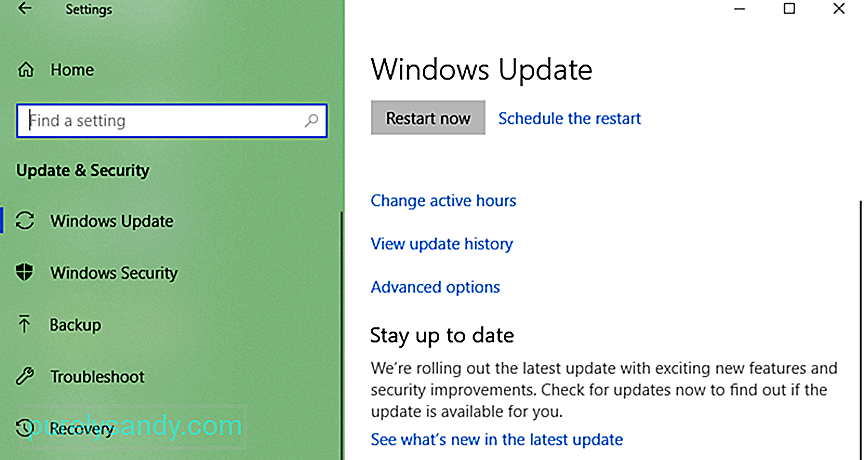 ในการติดตั้งการอัปเดตใน Windows 10 เวอร์ชันล่าสุด ยูทิลิตี้ Windows Update จะเรียกใช้ usoclient.exe, usoapi.dll, usosvc.dll usocoreps.dll และไฟล์ usocoreworker.exe ดังนั้น หากหนึ่งในนั้นมีปัญหา ข้อความแสดงข้อผิดพลาดก็มักจะเกิดขึ้น
ในการติดตั้งการอัปเดตใน Windows 10 เวอร์ชันล่าสุด ยูทิลิตี้ Windows Update จะเรียกใช้ usoclient.exe, usoapi.dll, usosvc.dll usocoreps.dll และไฟล์ usocoreworker.exe ดังนั้น หากหนึ่งในนั้นมีปัญหา ข้อความแสดงข้อผิดพลาดก็มักจะเกิดขึ้น
คุณอาจถามว่า usocoreworker.exe เป็นไวรัสหรือไม่ มันเป็นข้อผิดพลาด? ไม่มันไม่ใช่. อีกครั้ง มันเป็นไฟล์สำคัญที่เป็นของระบบปฏิบัติการ Windows อยู่ใต้โฟลเดอร์ C: Windows System32
เนื่องจากเป็นไฟล์ระบบหลักที่สร้างโดย Microsoft เอง จึงได้รับคะแนนความปลอดภัยเป็น 0% อันตราย อย่างไรก็ตาม ผู้ใช้ Windows บางคนยืนยันว่าเป็นไวรัสเนื่องจากอาจทำให้เกิดข้อความแสดงข้อผิดพลาด ทำให้ต้องการหยุดกระบวนการและนำไฟล์ออก
ปัญหาเกี่ยวกับไฟล์ Usocoreworker.exeตั้งแต่เปิดตัว ของ Windows 10 เวอร์ชัน 1903 หลายคนบ่นเกี่ยวกับกระบวนการแปลก ๆ ที่ทำงานอยู่เบื้องหลัง รวมถึงกระบวนการ usocoreworker.exe
ตามผู้ใช้ที่ได้รับผลกระทบ หลังจากอัปเดตเป็น Windows 10 เวอร์ชัน 1903 พวกเขาสังเกตเห็นว่า กระบวนการ usocoreworker.exe ทำงานอย่างแข็งขันในตัวจัดการงาน ในไม่กี่นาทีแรก กระบวนการจะสิ้นสุดลงและหายไป แต่สุดท้ายก็จะกลับมา ในบางกรณี usocoreworker.exe ทำให้เกิดข้อความแสดงข้อผิดพลาดปรากฏขึ้นบนหน้าจอ
แล้วคุณจะหยุดปัญหากับไฟล์ usocoreworker.exe ได้อย่างไร? สามารถป้องกันได้หรือไม่? เป็นไปได้ไหมที่จะป้องกันไม่ให้ usocoreworker.exe ทำงานใน Task Manager? อ่านต่อไปเพื่อค้นหาคำตอบ
วิธีลบไฟล์ Usocoreworker.exeไม่แนะนำให้ลบไฟล์ usocoreworker.exe เนื่องจากคุณอาจทริกเกอร์การทำงานที่ไม่คาดคิดและไม่ต้องการ และเนื่องจากเป็นไฟล์ระบบที่สร้างโดย Microsoft ระบบปฏิบัติการของคุณจึงควรสร้างไฟล์ขึ้นใหม่เมื่อเริ่มต้น ดังนั้นการลบออกจึงเป็นการเสียเวลาเท่านั้น
อย่างไรก็ตาม บางคนพบว่าประสบความสำเร็จในการลบกระบวนการ USO Core Worker โดยทำดังนี้: 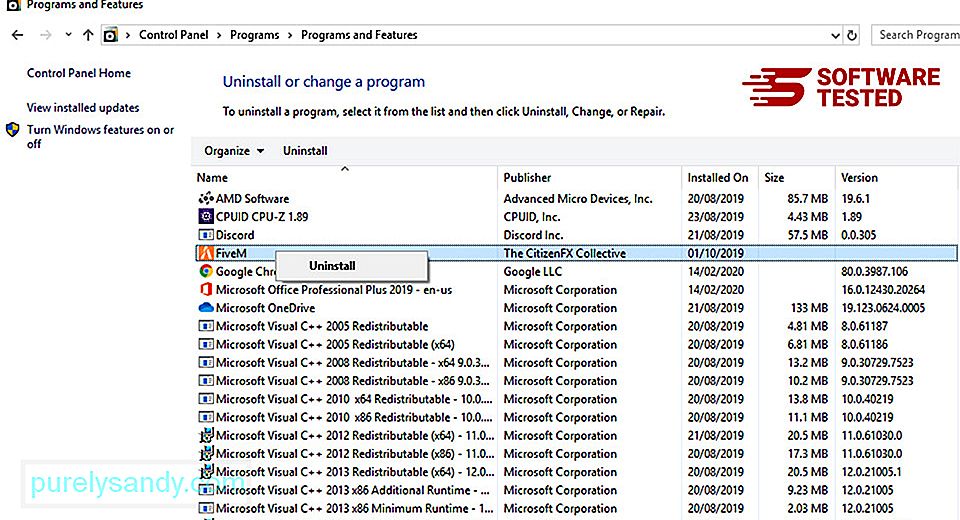
- หากไฟล์นั้นถูก ติดตั้งโดยใช้ยูทิลิตี้ Windows Installer จากนั้นนำออกโดยไปที่ การตั้งค่าระบบ และคลิก เพิ่มหรือเอาโปรแกรมออก ค้นหากระบวนการ USO Core Worker และกดปุ่ม ถอนการติดตั้ง
- หากมาพร้อมกับโปรแกรมซอฟต์แวร์ ให้ลบกระบวนการโดยถอนการติดตั้งโปรแกรมบนระบบปฏิบัติการของคุณ หลังจากนั้น ให้เรียกใช้โปรแกรมถอนการติดตั้งที่จัดเก็บอยู่ใน C:\Program Files\Microsoft\Microsoft Windows Operating System\USO Core Worker Process\usocoreworker.exe_uninstall.exe
มีหลายสิ่งที่คุณทำได้เพื่อแก้ไขปัญหาที่เกี่ยวข้องกับกระบวนการ USO Core Worker ใน Windows 10 สำหรับคำแนะนำโดยละเอียดเกี่ยวกับสิ่งที่ต้องทำ โปรดดูคำแนะนำทีละขั้นตอนด้านล่าง:
โซลูชัน #1: เรียกใช้ตัวแก้ไขปัญหา Windows Updateผู้ใช้ Windows บางรายรายงานว่าได้แก้ไขปัญหาเกี่ยวกับไฟล์ usocoreworker.exe โดยการเรียกใช้ตัวแก้ไขปัญหาไคลเอ็นต์ Windows Update แต่จะใช้งานได้ก็ต่อเมื่อ usocoreworker.exe ทำให้เกิดข้อความแสดงข้อผิดพลาดที่ยังคงอยู่บนหน้าจอโดยไม่มีกรอบเวลาที่แน่นอน
โปรดทราบว่าโซลูชันนี้จะไม่หยุดกระบวนการ usocoreworker.exe จะแก้ไขปัญหาที่ทำให้ข้อความแสดงข้อผิดพลาดยังคงอยู่บนหน้าจอของคุณจนกว่าจะปิดเองเท่านั้น
ต่อไปนี้คือวิธีแก้ไขปัญหาโดยเรียกใช้ตัวแก้ไขปัญหา Windows Update Agent:
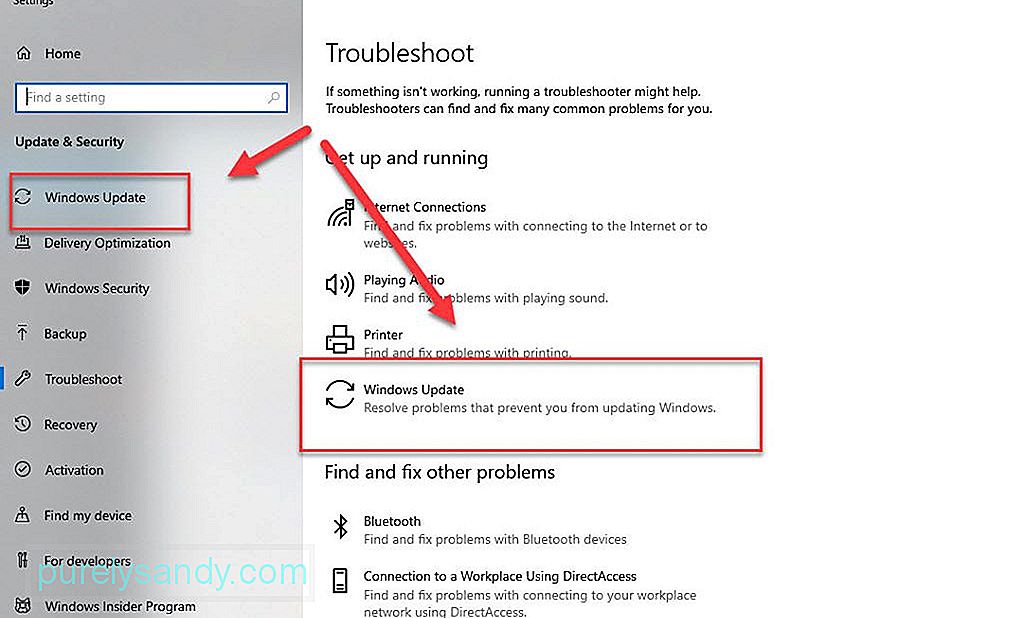
คุณสามารถปิดใช้งานกระบวนการจากตัวแก้ไขนโยบายกลุ่มเพื่อป้องกันไม่ให้แสดงข้อความแสดงข้อผิดพลาด แต่การทำเช่นนี้จะป้องกันไม่ให้ Windows 10 รับการอัปเดต
ต่อไปนี้คือวิธีปิดใช้งาน usocoreworker.exe จากตัวแก้ไขนโยบายกลุ่ม:
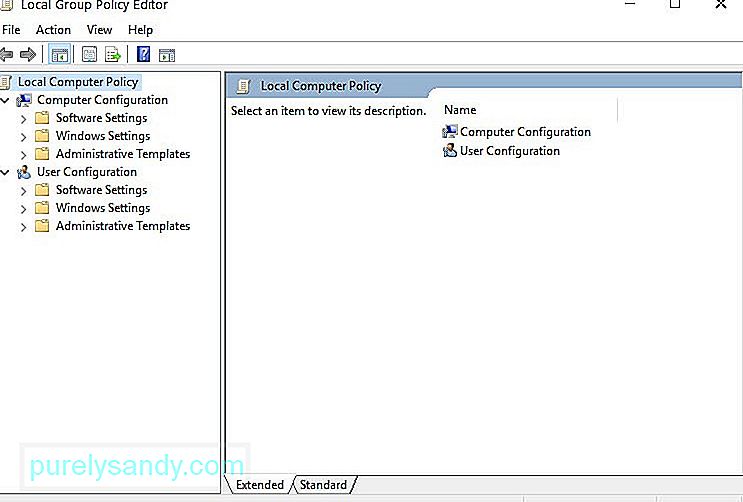
หากคุณตัดสินใจที่จะใช้ฟังก์ชันเริ่มต้นของคอมโพเนนต์ Update Orchestrator ต่อ ให้ทำตามขั้นตอนที่ 1 ถึง 7 แต่คราวนี้ คลิก เปิดใช้งาน
โซลูชัน #3: ปิดใช้งานกระบวนการ Usocoreworker.exe โดยใช้ Registry Editorหากสองวิธีแก้ปัญหาแรกใช้ไม่ได้ คุณสามารถ ใช้ Registry Editor เพื่อป้องกันไม่ให้ปัญหาที่เกี่ยวข้องกับไฟล์ usocoreworker.exe รบกวนคุณอีก วิธีแก้ปัญหานี้อาจค่อนข้างท้าทาย ดังนั้น หากคุณไม่มั่นใจในทักษะทางเทคนิคของคุณ เราขอแนะนำให้คุณปล่อยให้ผู้เชี่ยวชาญทำงาน
นี่คือคำแนะนำเกี่ยวกับวิธีการหยุดกระบวนการ usocoreworker.exe โดยใช้ ตัวแก้ไขรีจิสทรี:
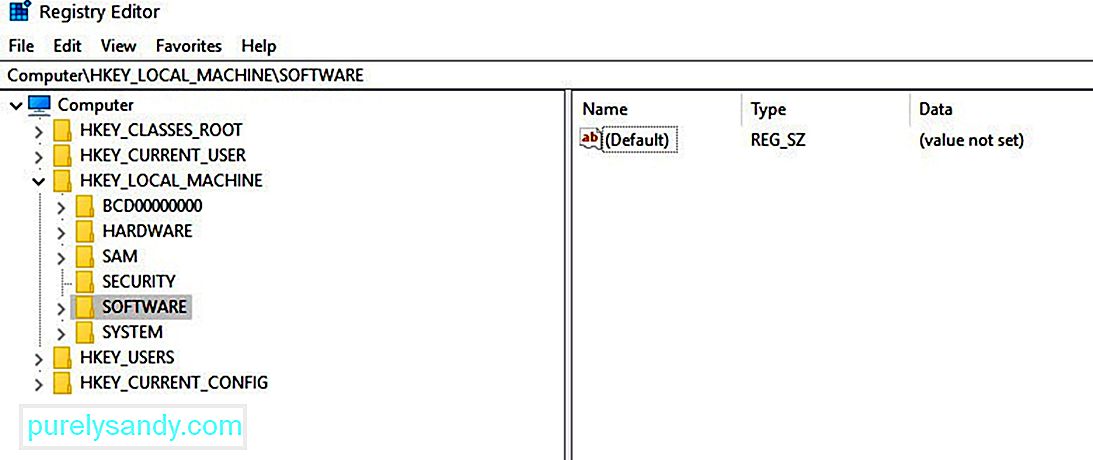
การที่ไฟล์ EXE พบข้อผิดพลาดเป็นเรื่องปกติไม่ได้หมายความว่าคุณไม่สามารถทำอะไรกับมันได้ ด้านล่างนี้ เราได้ระบุเคล็ดลับที่มีประโยชน์บางประการที่อาจเก็บข้อผิดพลาดเกี่ยวกับไฟล์ EXE โดยเฉพาะอย่างยิ่งที่เกี่ยวข้องกับกระบวนการ USO Core Worker
เคล็ดลับ #1: ใช้เครื่องมือป้องกันมัลแวร์เป็นประจำและทำให้ฐานข้อมูลไวรัสเป็นปัจจุบันขอแนะนำให้ติดตั้งเครื่องมือป้องกันมัลแวร์และทำงานอยู่เบื้องหลังเพื่อให้แน่ใจว่ามีการป้องกันมัลแวร์ที่ปลอมแปลงเป็นแบบเรียลไทม์ ไฟล์ EXE นอกจากนี้ คุณควรสแกนหาการอัปเดตเป็นประจำเพื่อให้ฐานข้อมูลไวรัสของโปรแกรมป้องกันไวรัสอัปเดตอยู่เสมอ
เคล็ดลับ #2: อย่าเชื่อมต่ออินเทอร์เน็ตหรือเครือข่ายที่ไม่ปลอดภัยโดยไม่มีไฟร์วอลล์ไฟร์วอลล์คือ เครื่องมือรักษาความปลอดภัยเครือข่ายที่ตรวจสอบการรับส่งข้อมูลเครือข่ายขาเข้าและขาออก นอกจากนี้ยังบล็อกแพ็กเก็ตข้อมูลตามหลักเกณฑ์และกฎความปลอดภัยบางประการ เพื่อให้แน่ใจว่าอุปกรณ์ของคุณได้รับการปกป้องจากการรับส่งข้อมูลที่ไม่ต้องการ ให้เปิดไฟร์วอลล์ไว้ โดยเฉพาะอย่างยิ่งเมื่อคุณท่องเว็บ
เคล็ดลับ #3: หลีกเลี่ยงการคลิกอีเมลที่น่าสงสัยหากคุณได้รับอีเมลที่น่าสงสัย ให้ทำ ไม่เปิดมัน ที่สำคัญที่สุด อย่าแม้แต่ดาวน์โหลดไฟล์แนบ
เคล็ดลับ #4: อย่าเยี่ยมชมเว็บไซต์ปลอมไม่ว่าข้อเสนอที่คุณเห็นในโฆษณาป๊อปอัปจะดึงดูดใจเพียงใด อย่าพยายามเข้าชมเว็บไซต์ปลอม หากคุณทำเช่นนั้น มีโอกาสที่คุณจะทำให้พีซีของคุณเสี่ยงต่อการดาวน์โหลดไวรัส
เคล็ดลับ #5: อย่าดาวน์โหลดฟรีแวร์เนื่องจากมักมาพร้อมกับมัลแวร์ใครไม่ต้องการรับ ของฟรี? อย่างไรก็ตาม หากเป็นแอปฟรีแวร์หรือเครื่องมือที่เรากำลังพูดถึง ก็เป็นอีกเรื่องหนึ่ง ซอฟต์แวร์ประเภทนี้มักมาพร้อมกับภัยคุกคาม เช่น มัลแวร์
เคล็ดลับ #6: ติดตั้งตัวล้างรีจิสทรีของ Windows ที่เชื่อถือได้ และใช้เป็นประจำเพื่อค้นหาและแก้ไขปัญหารีจิสทรีติดตั้งตัวล้างรีจิสทรีในอุปกรณ์ Windows 10 และ ทำการสแกนเป็นประจำเพื่อให้แน่ใจว่าไม่มีปัญหากับรายการรีจิสตรีที่อาจขัดแย้งกับกระบวนการ usocoreworker
เคล็ดลับ #7: ถอนการติดตั้งไฟล์ที่ไม่จำเป็นในตำแหน่ง C: Windows System32หากมีไฟล์ที่คุณไม่ต้องการอีกต่อไปในอุปกรณ์ Windows 10 ของคุณในตำแหน่ง C: Windows System32 ให้ลบออกเนื่องจากไฟล์เหล่านั้นกินพื้นที่เพียงเล็กน้อยเท่านั้น เนื่องจากอาจรบกวนกระบวนการของระบบที่สำคัญ เช่น กระบวนการ usocoreworker
ควรสังเกตว่าการลบไฟล์ด้วยตนเองในตำแหน่ง C: Windows System32 มีความเสี่ยง การลบไฟล์สำคัญที่นี่อาจทำให้อุปกรณ์ของคุณไม่ทำงานเลย สำหรับเรื่องนั้น เราขอแนะนำให้ใช้เครื่องมือซอฟต์แวร์ เช่น Outbyte PC Repair ที่ออกแบบมาเพื่อทำงานอัตโนมัติ คุณจึงไม่ต้องเครียดกับการชี้ตำแหน่งที่ต้องการ
เคล็ดลับ #8: ตรวจสอบว่ามีการอัปเดต Windows ใหม่มีการอัปเดตเหล่านี้เป็นประจำเพื่อแนะนำคุณลักษณะใหม่ๆ ให้กับระบบปฏิบัติการ การอัปเดตเหล่านี้ยังมีการแก้ไขข้อผิดพลาดที่ทราบและรายงานก่อนหน้านี้ โดยเฉพาะที่เกี่ยวข้องกับไฟล์ DLL รวมถึง usoapi.dll, usocoreps.dll และ usosvc.dll หากมีการอัปเดต ให้ติดตั้งทันที
การสรุปUsocoreworker.exe เป็นไฟล์สำคัญที่ใช้โดยยูทิลิตี้ Windows Update เพื่อสแกน ดาวน์โหลด และติดตั้งระบบปฏิบัติการ คุณลักษณะ และการอัปเดตด้านความปลอดภัย เมื่อเกิดปัญหา การลบจะไม่ช่วยแก้ปัญหา สิ่งที่คุณสามารถทำได้คือเรียกใช้ตัวแก้ไขปัญหาหรือปิดใช้งานกระบวนการ usocoreworker.exe ชั่วคราว เท่านี้ก็เรียบร้อย!
คุณมีอะไรเพิ่มเติมเกี่ยวกับกระบวนการ USO Core Worker หรือไม่ คุณรู้วิธีอื่นในการแก้ไขข้อผิดพลาดที่เกี่ยวข้องหรือไม่? แจ้งให้เราทราบในส่วนความคิดเห็น
วิดีโอ YouTube: สิ่งที่คุณควรรู้เกี่ยวกับไฟล์ Usocoreworker.exe
09, 2025

